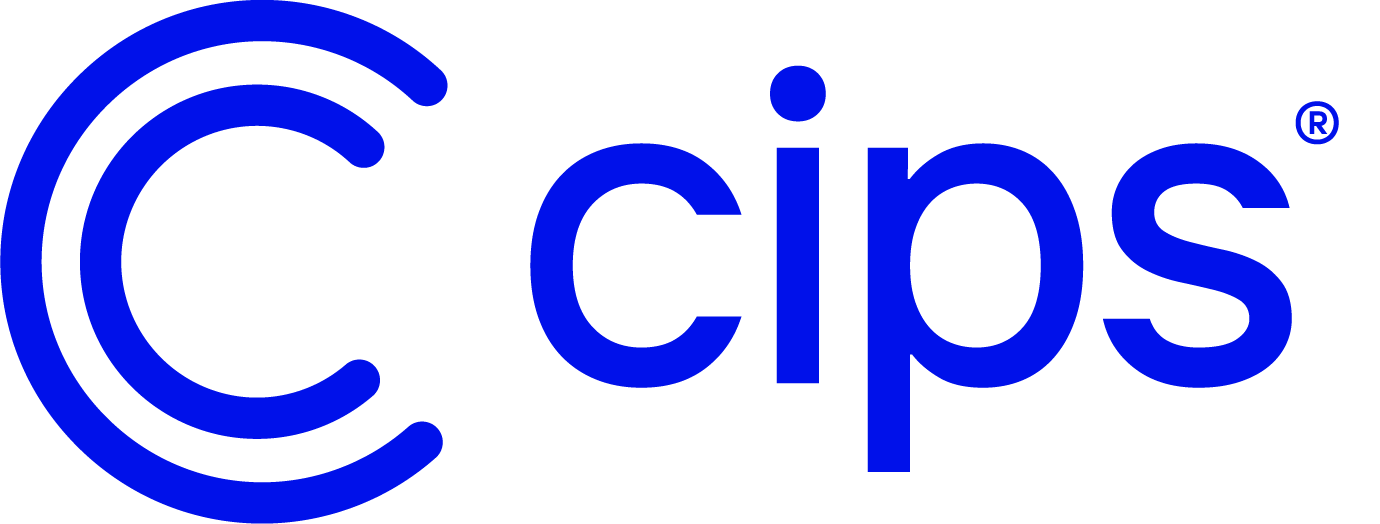Home » Risorse e Supporto » Knowledge Base » Come pulire un’unità NVMe
Cos'è un'unità
NVMe
Prima di parlare dei dettagli su come cancellare in modo sicuro un’unità NVMe, cerchiamo di capire di cosa stiamo parlando.
Un’unità Non-Volatile Memory Express (NVMe), è un protocollo di accesso e trasferimento allo storage per unità flash e SSD di nuova generazione. Il protocollo offerto ha una latenza ridotta rispetto ad altre interfacce utilizzate per collegare gli SSD ai sistemi informatici (ATA e SAS ad esempio), nonché prestazioni più efficienti e un modo molto più veloce di accedere alla memoria non volatile. Proprio per questo le unità NVMe sono ideali per l’elaborazione ad alte prestazioni.
Le sfide
da affrontare per la cancellazione su NVMe
Cancellare in modo sicuro i dati su qualsiasi sistema informatico non è semplice, ed è più complicato sugli SSD che sui dischi rigidi tradizionali. Ecco, infatti, 5 delle sfide che gli utenti SSD devono affrontare durante la cancellazione dei dati:
- Allocazione dei dati: Gli SSD non archiviano i dati allo stesso modo dei dischi rigidi (HDD). Con un disco rigido tradizionale, sai esattamente dove si trova ogni file. Con gli SSD le celle di memoria hanno una capacità limitata di operazioni di lettura/scrittura, quindi le scritture sono distribuite uniformemente sull’unità. Ciò significa che non puoi sapere con certezza dove sono finiti i tuoi dati salvati di recente, rendendo difficile individuare e sovrascrivere la posizione di un file specifico.
- Compressione dei dati: La tecnologia di compressione dei dati ora è inclusa negli SSD per ridurre la quantità di informazioni scritte sui dispositivi di archiviazione. Nonostante ciò. la compressione dei dati può causare problemi quando si tratta di cancellare gli SSD e il metodo tradizionale di cancellazione con schemi come 0 e 1, è inefficace su alcuni SSD, poiché i dati compressi occupano meno spazio di quello rientrato.
- Conformità: Per rispettare le normative di conformità, la cancellazione dei dati deve essere eseguita in modo sicuro e conforme alla normativa in questione, anche perché ogni normativa ha le proprie richieste. Un esempio possono essere i requisiti NIST SP 800-88 per la sanificazione dei supporti, i quali richiedono l’utilizzo del comando “Cancellazione dati utente” (non disponibile su tutti i tipi di software)
Perché usare una soluzione di pulizia dati
su un'unità NVMe
Le sfide legate alla cancellazione sicura dei dati dalle unità NVMe e dagli SSD, possono essere superate utilizzando una soluzione di cancellazione affidabile compatibile con gli SSD. BCWipe Total WipeOut , il software Jetico per cancellare in modo sicuro i dati da interi dischi rigidi, è una di queste soluzioni, in quanto offre diverse funzionalità a riguardo:
- Cancellazione dell’intera unità
BCWipe Total Wipe Out cancella intere unità, eliminando così la necessità di conoscere la posizione esatta dei singoli file. - Schemi di cancellazione compatibili con SSD
BCWipe Total Wipe Out offre schemi di cancellazione progettati per combattere la compressione dei dati, con un numero inferiore di passaggi casuali, che fornisce un impatto ridotto sulla durata dell’unità pur mantenendo l’efficacia. - Supporto TRIM
BCWipe Total Wipe Out utilizza un software che supporta TRIM così che chi sia in possesso di unità NVMe possa evitare i problemi di degrado che ridurrebbero le prestazioni dell’SSD di circa il 30%. - Rimozione automatica del blocco
BCWipe Total Wipe Out sblocca automaticamente le unità in modalità bloccata. - Politica di cancellazione NIST
BCWpe Total WipeOut segue una politica di cancellazione conforme alle normative NIST per l’eliminazione dei dati con un solo clic, incluso il supporto per il comando NVMe User Data Erase.
4 passaggi per
pulire un'unità NVMe
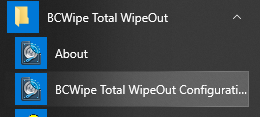
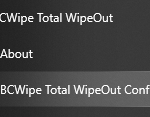
Start
Vai al menu Start Scegli "BCWipe Total WipeOut" Apri la "Configurazione guidata BCWipe Total WipeOut"
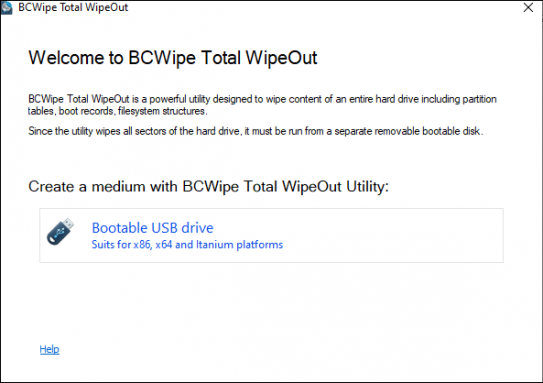
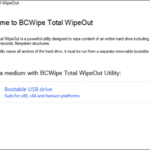
Passaggio 2:
Clicca su "Unità USB avviabile"
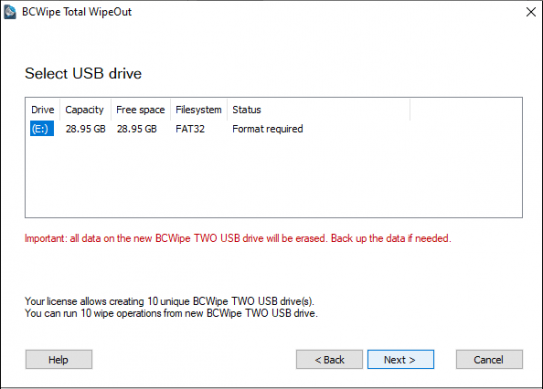
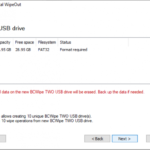
Collega l'unità USB al computer e seleziona "Avanti"
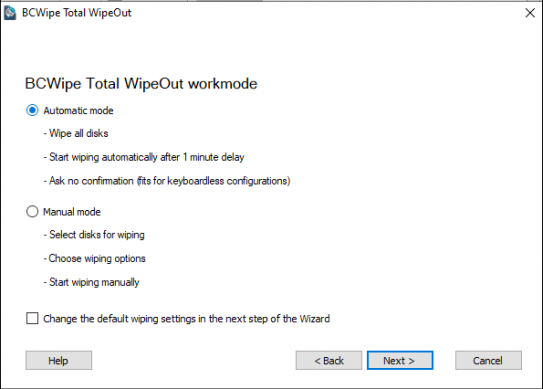
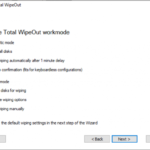
Passaggio3:
Scegli "Modalità automatica" e clicca su "Avanti"
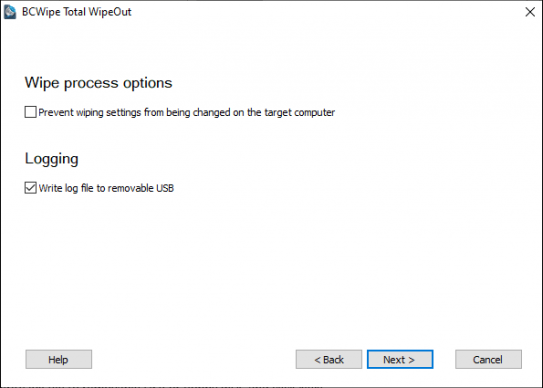
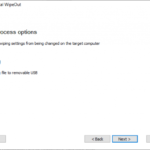
Passaggio 4:
Clicca su "Scrivi file di registro su USB rimovibile" e clicca su "Avanti"
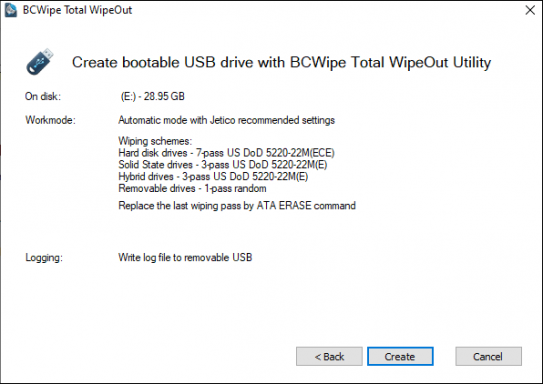
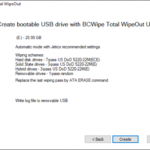
Controlla il riepilogo e clicca su "Crea"
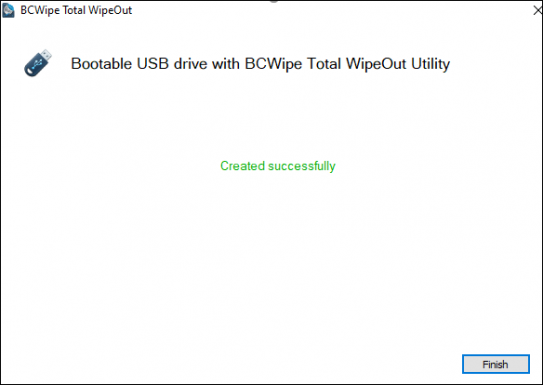
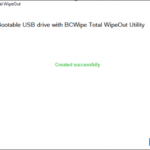
Clicca su "Fine" una volta terminato il processo
Una volta seguiti tutti i passaggi, non ti rimane che pulire il tuo PC, in quanto l’unità USB è pronta per essere cancellata. Puoi quindi riavviare il sistema che desideri inizializzare con questa USB.
Compila il form per richiedere informazioni su Jetico
Articolo originale: How to Wipe an NVMe Drive Autore: Jetico Technical Support
Traduzione e riadattamento a cura di CIPS Informatica per Jetico